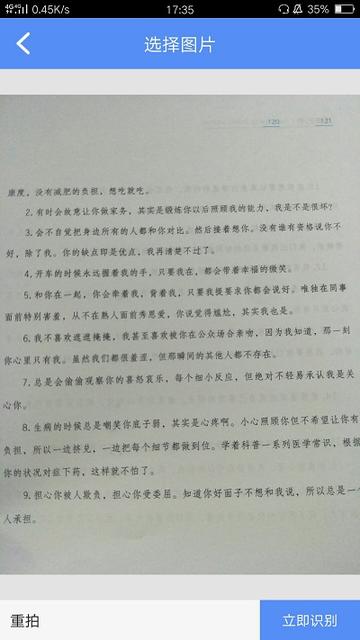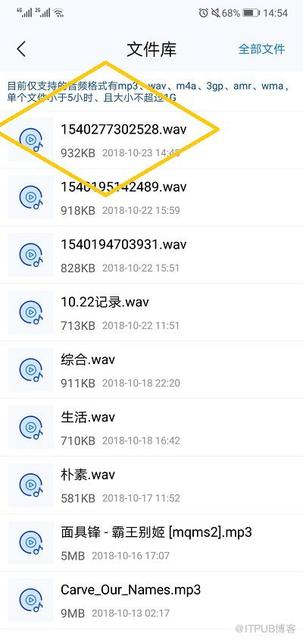word 表格和文本相互转换实现教程 word表格和文本相互转换实现教程
word教程
2022-04-23 15:21:29
很多同学都问我能不能将word中的文字直接变换为表格样式啊,也有同学问我能不能将表格转换为文本啊,其实这些都是可以的,Word可以将格式类似的表格和文本进行相互转换,今天我们就来共同学习下word表格和文本相互转换的操作。
一、将文本转换成表格
将文本转换成表格的前提是将各独立单元以制表符、空格或逗号等分隔符号标记,以便识别表格列框线的位置。下面将word文档中的文本转换成表格。
1、打开一个文档,拖动鼠标选择所有文本,选择【表格】→【转换】→【文本转换成表格】菜单命令,如图1所示。
图1
2、在打开的“将文字转换成表格”对话框的“列数”数值框中输入“3”,在“文字分隔位置”选项栏中选中“空格”单选项,如图2所示。
图2
3、单击确定按钮,即可将选中的文字转换成表格,效果如图3所示。
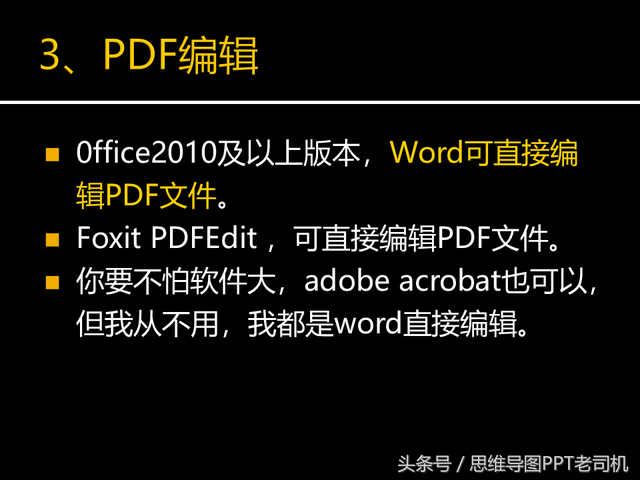
图3
二、将表格转换成文本
下面将文档中的表格转换成文本,并使用制表符作为分隔符。
1、打开word文档,拖动鼠标选择整个表格,选择【表格】→【转换】→【表格转换成文本】菜单命令,如图4所示。
图4
2、打开“表格转换成文本”对话框,在“文字分隔符”选项栏中选中“制表符”单选项,如图5所示。
图5
3、单击确定按钮,即可将选中的表格转换为文字,转换后的效果如图6所示。
图6
上面一共为大家讲述了两个方法,一个是将word表格转换为文本的方法,一个是将word文本直接转换为表格的方法,大家根据自己的需求采用不同的方法。
标签:
上一篇:
word 文本的选择及移动、复制基础纣
下一篇:
word中如何自定义设置快捷键与功能键
相关文章
-
无相关信息